Clàr-innse
Ann an Excel, tha Cruthachadh cumhach na fheart feumail a leigeas leat cruth agus sgàil a thoirt air ceallan stèidhichte air slatan-tomhais cumhach sònraichte. Ach, is dòcha gum bi thu airson cruth cumhach a dhubhadh às no a ghlanadh ann an Excel aig amannan. San oideachadh seo, mìnichidh sinn dhut mar a bheir thu air falbh Cruth cumhach ann an diofar dhòighean a’ gabhail a-steach gnìomh Riaghailtean Soilleir agus cleachdadh VBA .
Luchdaich sìos Leabhar-obrach Cleachdaidh
Luchdaich sìos an leabhar-obrach cleachdaidh seo gu eacarsaich fhad ‘s a tha thu a’ leughadh an artaigil seo.
Thoir air falbh Fòrmatadh.xlsm
3 Eisimpleirean airson Fòrmatadh Cùmhnantach a thoirt air falbh ann an Excel
Tha sampall de sheata dàta de thuarastalan cuibheasach bliadhnail aig ioma roinnean Google ri fhaicinn san dealbh gu h-ìosal. Tha sinn air an teachd a-steach a shoilleireachadh le tuarastal cuibheasach nas motha na $120,000 a’ cleachdadh Cruthachadh cumhach . Ach, 's dòcha gum feum thu fòrmatadh cumhach a thoirt air falbh às dèidh dhut a chur an sàs.
Nì sinn trì dòighean eadar-dhealaichte gus fòrmatadh cumhach a thoirt air falbh. Airson tòiseachadh, cleachdaidh sinn an dòigh àbhaisteach. An uairsin, a' cleachdadh còd VBA , cuiridh sinn às do fhòrmatadh chumha agus fàgaidh sinn am fòrmat slàn. 10>
Anns an toiseach, cuiridh sinn an àithne C lear Rules an gnìomh gus Cruth cumhach a thoirt air falbh. Mar as trice tha e na dhòigh bunaiteach airson a thoirt air falbh Cruth cumhach . Gus na dòighean seo a chur an sàs, dìreach lean na ceumannan.
Ceum 1:
- An toiseach, tagh an raon far an do chuir thu a-steach Cruthachadh cumhach .

Ceum 2:
- Briog air Dachaigh.

Ceum 3:
- An toiseach, cliog air an Cruthachadh cumhach 12>Tagh na Riaghailtean Soilleir
- Mu dheireadh, tagh Riaghailtean Soilleir o Chealla Taghte bhon chlàr-taice.
 <3
<3
- Mar sin, chì thu nach eil do Cruthachadh cumhach an làthair tuilleadh.

2. Ruith a Còd VBA gus cruth cumhach a thoirt air falbh
San earrann seo, mìnichidh sinn dhut mar a chleachdas tu còd VBA gus Cruth cumhach a thoirt air falbh cuideachd. Is e dòigh-obrach gun samhail a th’ ann, ach is e aon a tha ag obair. Leis gun urrainn dhut dìreach an raon a thaghadh agus an cruth cumhach a thoirt air falbh gus an aon chòd a chuir an sàs grunn thursan. Gus còd VBA a ruith, lean na ceumannan gu h-ìosal.
Ceum 1:
- An toiseach, brùth Alt + F11 gus Duilleag-obrach Macro-chomasach VBA a ghnìomhachadh.
- Tagh Cuir a-steach bhon taba.
- An uairsin, tagh Modal bho na roghainnean.

Ceum 2:
- An dèidh taghadh a Modal , dìreach cuir a-steach na leanas VBA.
8816
An seo,
- Dim WorkRng As Range ag ainmeachadh caochladair WorkRng mar raonluach.
- xTitleId = 'S e "ExcelWIKI" an t-ainm tiotal a nochd sa bhogsa a-steach.
- Set WorkRng = Application.Selection a' toirt iomradh air an raon a bhios bhon taghadh làithreach.
- InputBox("Range", xTitleId, WorkRng.Address, Type:=8) a' toirt iomradh air a' bhogsa a-steach a tha coltach gu bheil an raon fhaighinn agus tha an tiotal 'ExcelWIKI' air.
WorkRng.FormatConditions.Delete a' toirt iomradh air a bhith a' sguabadh às a h-uile cruth cumhach eadar an raon.

Ceum 3:

Mar thoradh air an sin, thèid Cruthachadh cumhach a thoirt air falbh bho na ceallan mar a chithear san dealbh-sgrìn gu h-ìosal.
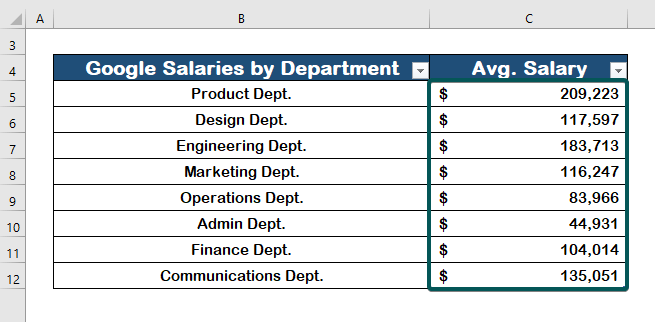
Leughaidhean coltach ris
- >
- Mar a bheir thu air falbh #DIV/0! Mearachd ann an Excel (5 dòighean)
- Thoir air falbh panaichean ann an Excel (4 dòighean)
- Mar a bheir thu air falbh Hyperlink bho Excel (7 dòighean)
- Thoir air falbh Outliers ann an Excel (3 dòighean)
- Mar a bheir thu air falbh Dashes bho SSN ann an Excel (4 dòighean sgiobalta)
3. Ruith Còd VBA gus fòrmatadh cumhach a thoirt air falbh ach cùm am fòrmat
A bharrachd air an dòigh roimhe, faodaidh tu an Cruthachadh cumhach a thoirt air falbh gu furasta ach glèidh thu am fòrmat le a’ cleachdadh còd VBA . San fharsaingeachd, tha gnìomhan Excelna ceadaich so. Is e dìreach an còd VBA a leigeas leat seo a choileanadh. Is e sin àrd-cheannas còd VBA thairis air Gnìomhan Excel . Gus seo a choileanadh, lean na ceumannan gu h-ìosal.
Ceum 1:
- Gus an VBA Macro fhosgladh, brùth Alt + F11 .
- O na tabaichean, tagh an Cuir a-steach
- An uairsin, tagh Modal .<13

Ceum 2:
- Cuir a-steach an còd VBA a leanas.
1825
An seo,
- xRg As Range a’ toirt iomradh air a bhith ag ainmeachadh xRg mar raon.
- xTxt As String a’ toirt iomradh gus xTxt ainmeachadh mar shreang.
- Tha xCell As Range a’ toirt iomradh air xCell mar raon.
- Air Mearachd Ath-thòisich An ath- a’ toirt iomradh air a’ chòd agad lean ort a' ruith fiù 's ma thachair mearachd.
- RangeSelection.Count a' toirt iomradh air taghadh nan ceallan san duilleag-obrach.
- UsedRange.AddressLocal a' toirt iomradh dhan raon a chleachdar san duilleag-obrach ainmichte.
- Is e InputBox (“Tagh raon:”, “ExcelWIKI”, xTxt, , , , 8) am bogsa a-steach far an cuir thu a-steach raon nuair a nochd e leis an tiotal 'ExcelWIKI'.
- .Font.FontStyle = .DisplayFormat.Font.FontStyle àitheantan th aig cruth-clò fanaidh e mar fhòrmatadh chumha.
- .Interior.PatternColorIndex = .DisplayFormat.Interior.PatternColorIndex àithne a dh’ fhanas dath na cealla mar fhòrmatadh chumha.
- .Interior.TintAndShade =Tha .DisplayFormat.Interior.TintAndShade ag òrdachadh gum fuirich dubhar a-staigh agus an nì mar chruth cumhach.
xRg.FormatConditions.Delete a’ toirt iomradh air an fhòrmatadh cumhach gu lèir a sguabadh às airson raon airson luach sreang fon raon.

Ceum 3:
- Nochdaidh bogsa deasbaid, tagh an raon .
- Mu dheireadh, cliog OK airson na toraidhean fhaicinn.

Mar sin, Cruthachadh cumhach air a sguabadh às san dealbh gu h-ìosal, ach tha fòrmat na cealla a' fuireach mar a tha e.

Leugh More: Mar a bheir thu air falbh fòrmatadh ann an Excel gun a thoirt air falbh Clàr-innse
Co-dhùnadh
Gus geàrr-chunntas, tha mi an dòchas gu bheil an oideachadh seo air sealltainn dhut mar a bheir thu air falbh cruth cumhach ann an Excel a’ cleachdadh an dà chuid modh sìmplidh agus còd VBA. Bu chòir na dòighean sin uile a bhith air an teagasg agus air an cleachdadh don dàta agad. Dèan sgrùdadh air an leabhar cleachdaidh agus cuir an gnìomh na dh’ ionnsaich thu. Air sgàth do thabhartas, is urrainn dhuinn taic a thoirt do phròiseactan mar seo.
Na bi leisg fios a chuir thugainn ma tha ceist sam bith agad. Feuch an fhàg thu beachd gu h-ìosal gus innse dhomh do bheachdan.
Freagair luchd-obrach Excelldemy do cheistean cho luath sa ghabhas.

